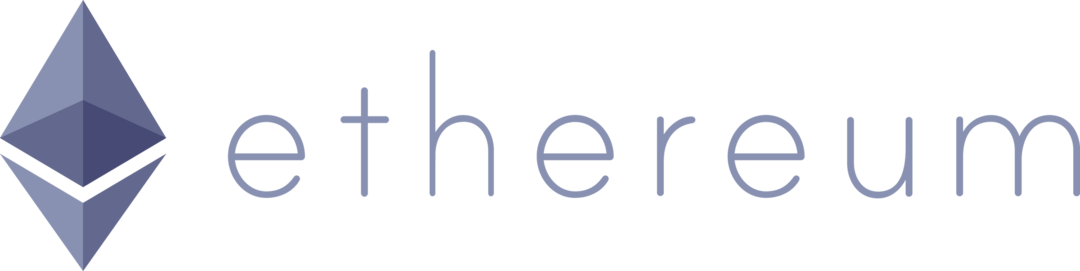So fügen Sie Ihren Zoom-Meetings benutzerdefinierte Hintergründe hinzu
Zoomen Held / / April 27, 2020
Zuletzt aktualisiert am

Zoom-Meetings haben in den letzten Wochen an Popularität gewonnen, da die neuartige Coronavirus-Pandemie den größten Teil der Welt in Innenräumen gezwungen hat. Unternehmen und Einzelpersonen kommen virtuell zusammen, um zu arbeiten und Spaß zu haben. Eine der Möglichkeiten, Ihre anzupassen Zoom-Erfahrung erfolgt durch Hinzufügen eines benutzerdefinierten Hintergrunds. Anstatt anderen Teilnehmern Ihr unordentliches Home Office oder Ihre Küche zu zeigen, können Sie jetzt eine Strand- oder Stadtszene hinzufügen, zum Beispiel für alles, was Sie möchten. Hier erfahren Sie, wie Sie jedem Zoom-Meeting, an dem Sie teilnehmen, ein benutzerdefiniertes Thema hinzufügen, sowohl als Gastgeber als auch als Gast.
Was ist Zoom?
Zoom mit Sitz in San Jose, Kalifornien, ist eine Kommunikationsplattform mit Tools für Video- und Sprachbesprechungen. Im Gegensatz zu vielen anderen Alternativen auf dem Markt ist Zoom auf mehreren Plattformen verfügbar, einschließlich über das Internet und Apps. Jedes Zoom-Meeting hat normalerweise einen Gastgeber und verschiedene eingeladene Personen. Zoom bietet Premium-Pakete an, einschließlich solcher für kleine Teams, kleine und mittlere Unternehmen sowie Unternehmen. Es gibt auch ein Werbegeschenk-Paket, mit dem jeder es verwenden kann.
Mit dem persönlichen Basispaket von Zoom kann ein Host bis zu 100 Personen zu einer Sitzung einladen. Die maximal zulässige Zeit für diese Besprechungen beträgt 40 Minuten, obwohl Zoom diese Einschränkung für viele während der Pandemie gelockert hat. Das kostenlose Basispaket ermöglicht unbegrenzte Sitzungen, obwohl Sie jeweils nur eine Besprechung abhalten können.
Hinzufügen eines Hintergrunds zum Zoomen
Sie können einen Zoom-Hintergrund über die offizielle Zoom-App und den Zoom-Client für Mac und Windows hinzufügen. Mit der virtuellen Hintergrundfunktion können Sie ein Bild oder Video anzeigen. Das Tool funktioniert am besten mit einem grünen Bildschirm und einer gleichmäßigen Beleuchtung. Durch die Kombination kann Zoom den Unterschied zwischen Ihnen und dem Hintergrund erkennen. Die meisten Heimanwender besitzen keinen Greenscreen! Sie können eine online kaufen.
Als Zoom erklärtBeim Hinzufügen virtueller Hintergründe gibt es keine Größenbeschränkungen. Es wird jedoch empfohlen, das Bild vor dem Hochladen auf das Seitenverhältnis Ihrer Kamera zuzuschneiden.
Beispiel: Wenn Ihre Kamera auf 16: 9 eingestellt ist, funktioniert ein Bild mit 1280 x 720 Pixel oder 1920 x 1080 Pixel gut.
Verwenden der Zoom-App unter iOS
Sie können den Hintergrund über die Zoom Cloud Meetings-App unter iOS während eines Zeitraums ändern aktiv nur Treffen. Die Zoom-App für Android unterstützt derzeit keine virtuellen Hintergründe.
- Tippen Sie auf die Mehr Symbol am unteren Bildschirmrand.
- Wählen Virtueller Hintergrund.
- Wählen + um ein Bild als Hintergrund auszuwählen.
- Tippen Sie auf Bild von Ihren Fotos zu verwenden.
- Wählen Getan, dann Schließen.
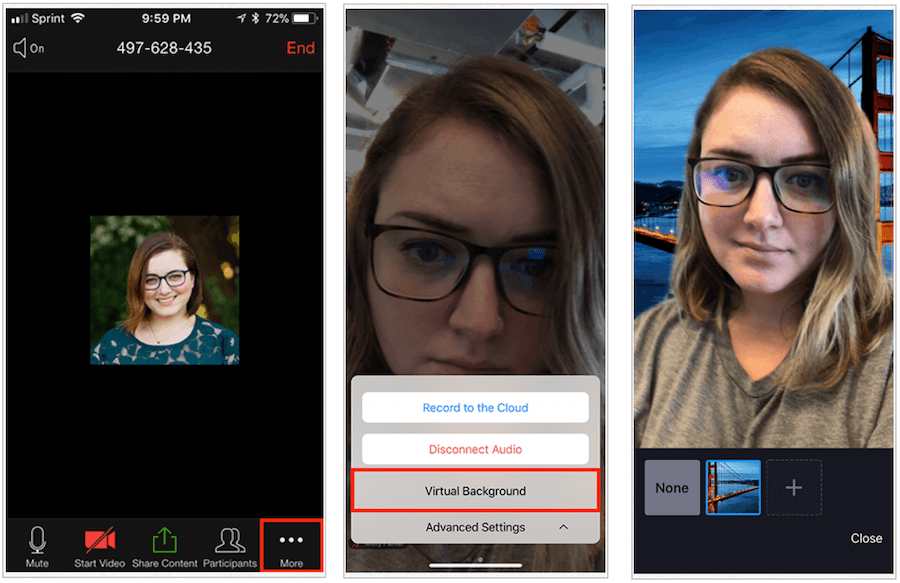
Quelle: Zoom
Verwenden des Zoom-Clients unter Mac oder Windows
- Klicken Sie während eines aktiven Zoom-Meetings auf ^ Pfeil am unteren Bildschirmrand.
- Wählen Wählen Sie einen virtuellen Hintergrund…
- Klicken Sie gegebenenfalls auf Herunterladen in der Popup-Nachricht.
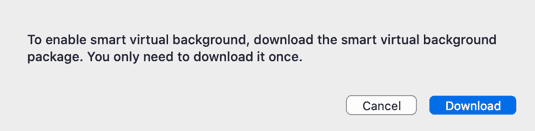
Von hier:
- Wähle aus Bild Sie möchten oder klicken Sie auf + Schaltfläche, um Ihr Bild hinzuzufügen.
- Drücke den "xUm zur Besprechung zurückzukehren.
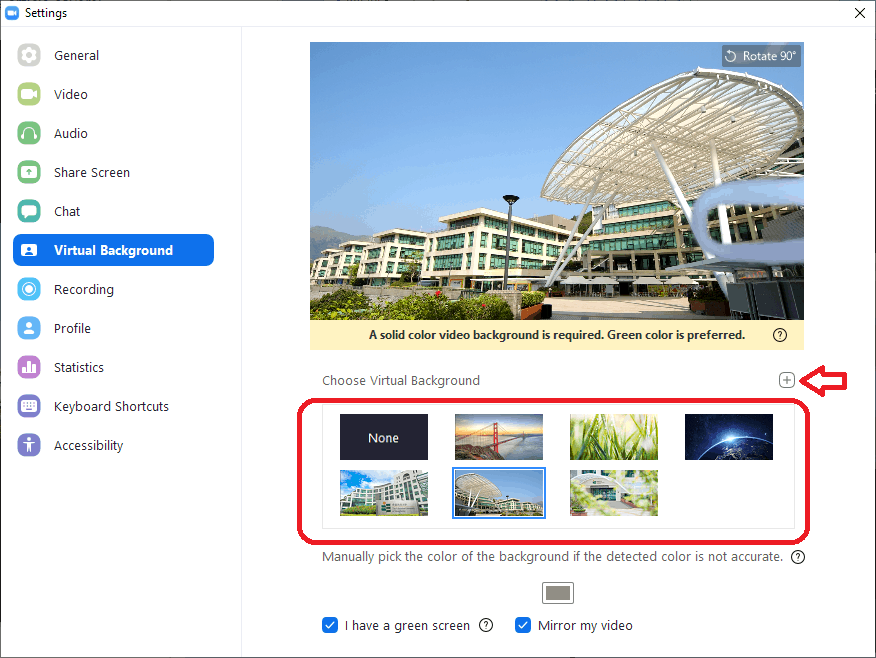
Quelle: Zoom
Vorschläge
Zoom bietet die folgenden Tipps für virtuelle Hintergründe:
- Um den besten virtuellen Hintergrundeffekt zu erzielen, empfiehlt Zoom die Verwendung eines einfarbigen Hintergrunds, vorzugsweise grün.
- Kameras mit höherer Qualität führen zu einem besseren virtuellen Hintergrund. Einzelheiten finden Sie in den Empfehlungen Ihrer Kamera.
- Verwenden Sie eine gleichmäßige Beleuchtung und Farbe.
- Tragen Sie keine Kleidung, die dieselbe Farbe wie der virtuelle Hintergrund hat.
- Ein Hintergrundbild mit einem Seitenverhältnis von 16: 9 und einer Mindestauflösung von 1280 x 720 Pixel. Quellen für lizenzfreie Bilder: Pexels, Unsplash, Pixabay.
- Ein Video (MP4- oder MOV-Datei) mit einer Mindestauflösung von 480 x 360 Pixel (360p) und einer maximalen Auflösung von 1920 x 1080 Pixel (1080p).
Hintergrundvorlagen abrufen
Mit zunehmender Beliebtheit von Zoom steigt auch die Anzahl der Websites, die Hintergrundvorlagen anbieten. Bei UnsplashBeispielsweise sind derzeit 114 hochwertige Hintergründe verfügbar und wachsen. Shutterstock bietet auch eine hervorragende Auswahl von kostenlosen virtuellen Hintergründen für Ihre Zoom-Anforderungen, wie viele andere auch.
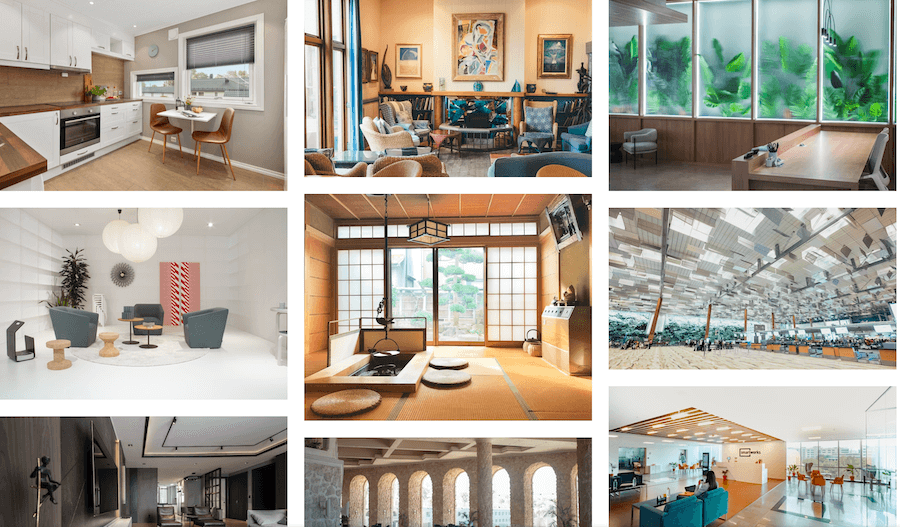
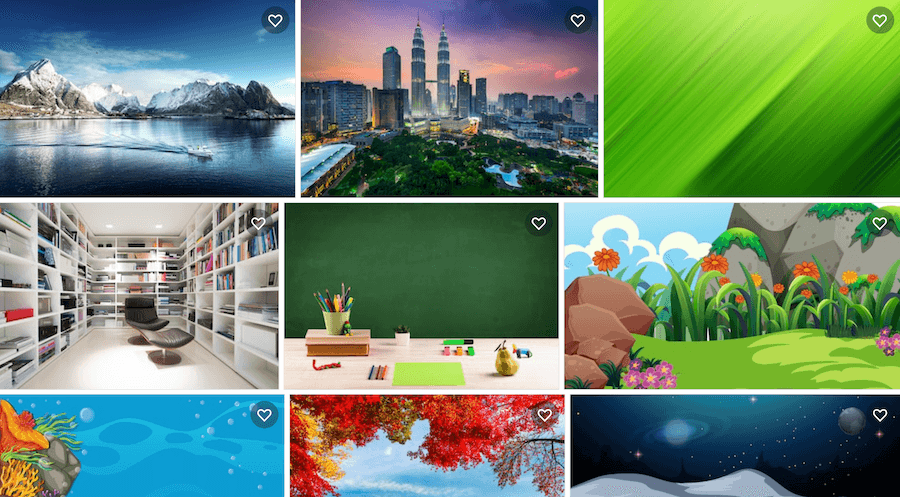
Zoom ist ein nützliches Tool für alle, die sich remote mit anderen verbinden möchten. Obwohl ursprünglich für den geschäftlichen Gebrauch erstellt, können Einzelpersonen den Dienst auch nutzen. Das Beste ist, dass es für die meisten Menschen kostenlos ist! Verwenden Sie es, um sich mit Ihren Freunden, Ihrer Familie und anderen Lieben zu verbinden und es zu genießen!
Was ist persönliches Kapital? Rückblick 2019, einschließlich der Art und Weise, wie wir damit Geld verwalten
Egal, ob Sie zuerst mit dem Investieren beginnen oder ein erfahrener Trader sind, Personal Capital hat für jeden etwas zu bieten. Hier ist ein Blick auf die ...